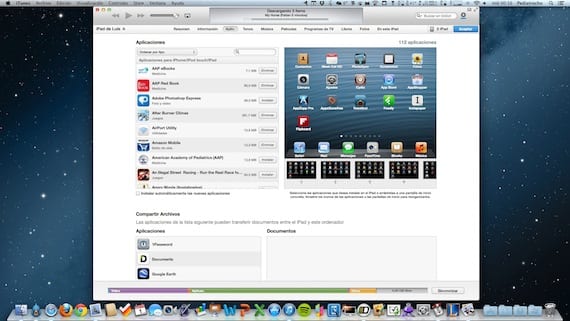
Videli smo že Kako odpraviti težavo, če iTunes ne prepozna vaše naprave v sistemu Windows, nekaj razmeroma pogostega. Veliko manj pogosto je, da se to zgodi v operacijskem sistemu Mac OS X, lahko pa se zgodi tudi komu, zato bomo podrobno opisali korake, če napravo povežete z računalnikom Mac in iTunes tega ne prepozna ali vam sporoči napake, ki vam preprečuje, da bi se celo obnovili na tovarniške nastavitve. Koraki so napisani v priporočenem vrstnem redu. Na koncu vsakega povežite iPad in preizkusite, ali je že zaznan. Če težava ni odpravljena, nadaljujte z naslednjim korakom.
1. Posodobite iTunes
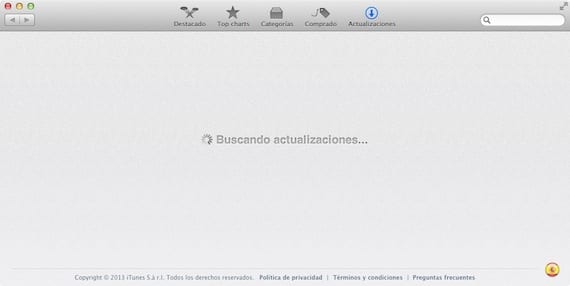
To je prva stvar, ki jo moramo storiti, ko se soočamo s tovrstnimi težavami. Če želite preveriti, ali je na voljo posodobitev, lahko gremo v meni «> Posodobitev programske opreme» ali odpremo Mac App Store in kliknemo na meni «Posodobitve». Če čaka posodobitev, najbolje je, da ga namestite in poskusite znova povezati napravo.
2. Znova zaženite iPad
Ob dobri življenjski dobi tablične baterije iOS je običajno, da je dolgo ne zaženemo znova. Ni slaba ideja, da poskusite znova zagnati napravoTo storite tako, da pritisnete gumb v stanju pripravljenosti, dokler se ne prikaže vrstica za izklop naprave. Ko je popolnoma izklopljen, znova pritisnite gumb za spanje, da se jabolko prikaže na zaslonu, in počakajte, da se zaklenjeni zaslon prikaže, preden znova povežete napravo.
3. Preverite povezavo USB
Preverite kabel in poskusite, če imate drug kabel. Vedno je priporočljivo uporabljati originalne kable, ali vsaj kabli, ki jih je potrdil Apple. Izogibajte se poceni kablom, zlasti kablom z novo povezavo Lightning, ki ponavadi povzročajo dovolj težav. USB priključite neposredno na USB računalnika, ne uporabljajte zvezdišč ali zvezdišč za povezovanje naprave.
4. Znova zaženite računalnik
IPad smo že poskusili znova zagnati, zato je čas, da znova zaženemo računalnik in preverimo, ali je težava odpravljena
5. Ponovno namestite storitev Apple Mobile Device (samo OS X 10.6.8 in starejši)
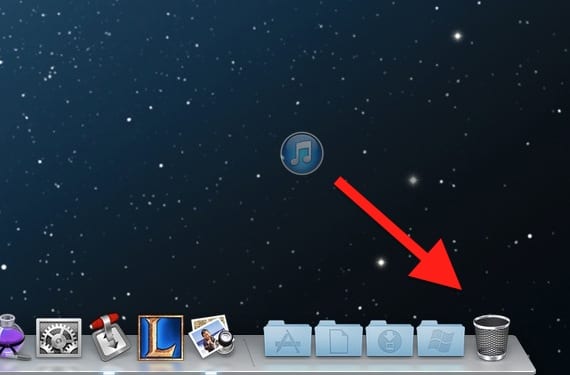
Popolnoma odstranimo iTunes. Najprej se prepričajte imeti varnostno kopijo vsebine vaše knjižnice iTunes (Glasba, filmi ...). Ko je vse dobro varnostno kopirano, lahko nadaljujete s postopkom odstranitve. Nekateri od teh korakov vas bodo morda prosili za skrbniško geslo in ga po potrebi vnesite.
- Poiščite iTunes (znotraj aplikacij) in povlecite ikono v koš
- V Finderju pojdite v meni «Pojdi> Pojdi v mapo» in napišite naslednjo pot «/ System / Library / Extensions» (brez narekovajev) za dostop do te mape
- Poiščite datoteko "AppleMobileDevice.kext" in jo premaknite v mapo
- Še enkrat v "Finder> Go> Go to folder" napišite pot "/ Library / Receipts /" (brez narekovajev)
- Poiščite datoteko "AppleMobileDeviceSupport.pkg" in jo premaknite v smetnjak.
- Znova zaženite računalnik
- Po ponovnem zagonu izpraznite smeti in znova zaženite
- Namestite iTunes na uradni spletni strani Apple
Po tem priključite svojo napravo na Mac in ta jo mora prepoznati. V nasprotnem primeru boste morda morali obnoviti napravo. Če ne morete, ker se napaka vedno pojavlja in je ne morete niti obnoviti, iPad morate prestaviti v obnovitveni način:
- Najprej bi to morali vedeti izgubili boste vse podatke na iPadu, zato je priporočljivo, da ga poskusite shraniti v drug računalnik ali uporabite varnostne kopije iCloud, da ga boste lahko pozneje obnovili.
- Izklopite napravo. Če ga ne morete izklopiti, hkrati pritiskajte gumba Domov in stanje spanja, dokler se zaslon ne izklopi. Nato jih izpustite.
- Pridržite gumb za doma, povežite iPad z računalnikom in ne spustite gumba za dom, dokler se na zaslonu ne prikaže kabel USB s simbolom iTunes. Nato zaženite iTunes in prikaže se sporočilo, da je zaznal iPad v načinu za obnovitev. Obnovite napravo.
Več informacij - iTunes ne prepozna mojega iPada (I): kako ga popraviti v sistemu Windows
Vir - Podpora Apple

Prekleto tako zapleteno. Imam to težavo, vendar me skrbi, da bo morda naložil vse
Nobena od možnosti mi ni uspela.